Kaip pakeisti numatytąjį „Safari“ paieškos variklį „iPad“ / „iPhone“ / „Mac“
įvairenybės / / August 05, 2021
„Safari“ yra puiki alternatyva „Google Chrome“ ir yra numatytoji žiniatinklio naršyklė „Apple“ įrenginiuose, kuriuose veikia „Mac OS“. Žiniatinklio naršyklė siūlo daugybę funkcijų, kurias galima tikėtis pamatyti šiuolaikinėje naršyklėje. Pagal numatytuosius nustatymus, kai vartotojas adreso juostos lauke įveda paieškos terminą, naršyklė rezultatams rodyti naudoja „Google“ paieškos variklį.
Tai suprantama, nes „Google“ yra neabejotinai populiariausia paieškos sistema daugelyje regionų. Tačiau „Google“ iš tikrųjų nėra patikimiausias paieškos variklis. Beveik kiekviena „Google“ paieška yra stebima ir duomenys siunčiami „Google“, kad ateityje galėtų teikti jums skelbimus. Žinoma, tai ne viskas, kas neteisinga „Google“ paieškoje. Tačiau jei norite pakeisti „Safari“ paieškos variklį į „MacOS“, patekote į reikiamą vietą. Šiame vadove parodysime veiksmus, kaip pakeisti numatytąjį „Safari“ paieškos variklį.
Turinys
- 1 Veiksmai, kaip pakeisti paieškos variklį „Safari“ sistemoje „MacOS X“
- 2 Veiksmai, kaip pakeisti „Safari“ numatytąjį paieškos variklį „iPad“
- 3 Veiksmai, kaip pakeisti „Safari“ numatytąjį paieškos variklį „MacOS“
- 4 Veiksmai, kaip pakeisti „iPhone“ numatytąjį „Safari“ paieškos variklį
Veiksmai, kaip pakeisti paieškos variklį „Safari“ sistemoje „MacOS X“
Atlikdami šiuos veiksmus galite lengvai pakeisti numatytąjį „Safari“ paieškos variklį.
- „MacOS“ kompiuteryje paleiskite „Safari“ interneto naršyklę.
- Spustelėkite „Safari“ parinktis, kuri turėtų būti pagrindinėje meniu juostoje ekrano viršuje.
- Meniu turite spustelėti Nuostatos.
- Spustelėkite paiešką PaieškaTab lange.
- Dabar spustelėkite išskleidžiamąjį meniu šalia Paieškos variklis variantą.
- Iš sąrašo pasirinkite pageidaujamą paieškos teikėją.
Dabar sėkmingai pakeitėte numatytąjį „Safari“ paieškos variklį. Dabar kiekvieną kartą, kai ko nors ieškosite, pasirinktas paieškos variklis pasirodys su paieškos rezultatais. Šiuo metu „Safari“ leidžia pasirinkti iš keturių populiarių paieškos sistemų - „Google“, „Bing“, „Yahoo“ ir „DuckDuckGo“. Taigi, jei esate linkęs į privatumą, siūlome laikytis DuckDuckGo. Nepaisant to, visos keturios paieškos sistemos turi savų privalumų ir trūkumų.
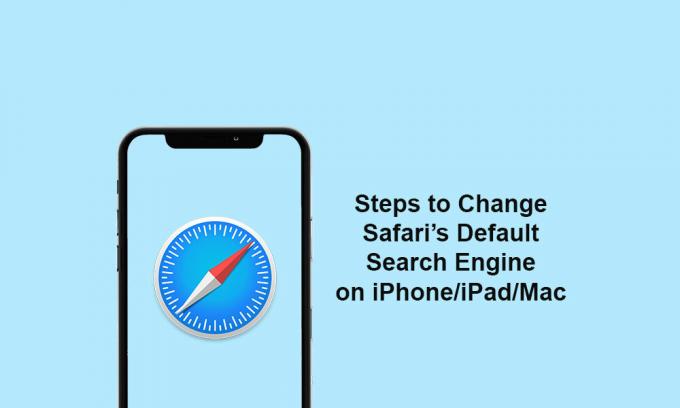
Veiksmai, kaip pakeisti „Safari“ numatytąjį paieškos variklį „iPad“
- Paleiskite „iPad“ nustatymų meniu >> Slinkite šiek tiek žemyn ir bakstelėkite „Safari“.
- Bakstelėkite paieškos variklį kategorijoje PAIEŠKA.
- Iš sąrašo pasirinkite norimą paieškos variklį.
- Viskas. Jūs baigėte.
Veiksmai, kaip pakeisti „Safari“ numatytąjį paieškos variklį „MacOS“
- Atidarykite „Safari“ savo „Mac“ kompiuteryje >> Dabar ekrano viršuje esančiame išskleidžiamajame meniu spustelėkite „Safari“.
- Pasirinkite parinktį Parinktys arba naudokite klaviatūros mygtuką ⌘.
- Bakstelėkite mygtuką Ieškoti >> Spustelėkite išskleidžiamąjį meniu šalia paieškos variklio.
- Tada iš sąrašo pasirinkite pageidaujamą paieškos variklį.
Veiksmai, kaip pakeisti „iPhone“ numatytąjį „Safari“ paieškos variklį
- Eikite į „iPhone“ Nustatymų meniu >> Slinkite šiek tiek žemyn ir bakstelėkite „Safari“ >> Dabar bakstelėkite Paieškos variklis pagal parinktį PAIEŠKA.
- Čia galite pasirinkti tinkamą paieškos variklį ir tada jį uždaryti.
- Pradėkite naudoti „Safari“ naršyklę su pasirinktu paieškos varikliu.
Tikimės, kad šis vadovas jums buvo naudingas ir dabar galite lengvai pakeisti numatytąjį „Safari“ paieškos variklį „Mac“ / „iPhone“ / „iPad“. Jei turite klausimų, praneškite mums toliau pateiktose pastabose.
Subodhui patinka rašyti turinį, nesvarbu, ar jis susijęs su technologijomis, ar kitokį. Metus rašęs technikos tinklaraštyje, jis tampa tuo aistringas. Jis mėgsta žaisti žaidimus ir klausytis muzikos. Be tinklaraščių rašymo, jis yra priklausomas nuo žaidimų kompiuterio versijų ir nutekėjimo išmaniesiems telefonams.



